こんばんにちはおっはー!つのさきです。
スパムがひどいので対策をする。無料かつ簡単で商用利用できる方法でね。
ブログを始めたときにスパム対策で有名なプラグイン「Akismet」をインストールしていたのだけど、入れてから商用利用は有料だと気づいたので、面倒になってアカウント設定もせずに放置していました。
PVがそんなになかったこともあって、1年くらいは放置でも問題はなかった。
ただここ数か月、たぶんコメントフォームをプラグイン「Contact Form7」に置いてから、
海外の方々からのスパムが多くて困っておりました。
(コメントフォームを入れたのは、Googlアドセンスに申請しようとした際に受かるにはコメントフォームが必要という記事を読んだため。Contact Form7は簡単にコメントフォームを設置することができます。)
ただ、ほかのプラグインを調べて、インストールして…と対処するのが面倒だったので、手動でスパム認定するだけで対策をしていなかったのですが、今日(2021年2月7日)、ちょっとやる気が出たので検索して対策をしました。
これでおさまるといいのだけど。
方法は、Contact Form7に「reCAPTCHA」の導入。
reCAPTCHAはGoogleのサービスです。
私、気づいていなかったのだけど、元々Contact Form7にはスパム対策用にreCAPTCHAを設定することができるようになっていたのです。便利~。
- Google reCAPTCHAにサイトを登録
- 表示されたサイトキーとシークレットキーを保存
- wordpressのダッシュボードのプラグイン設定からContact Form7に入って先ほど保存した2つのキーを登録。
これで終わり。簡単でしょ。簡単でした。
参考にしたのはこの記事

reCAPTCHAのリンクも張っときます。https://www.google.com/recaptcha/about/
コメント機能にContact Form7を使用していない人は、この記事を参考にするといいかも。
私も初めにこっちでやってみたんだけど、Contact Form7は関係ないみたいで、意味がなかったんだよね。

プラグインを利用するとほかの一般のやり方と変わることがあるんだなと学びました。
手探りでのブログ運営ですが、先達の方々が様々な問題の解決方法を開示してくれているのでとってもありがたいなと思っております。
ありがたや~。
Contact Form7はスパム対策と抱き合わせで!
reCAPTCHA以外にも広告を張らない場合は「Akismet」も無料で使える有名なスパム対策プラグインなのでおすすめです!(いろんな人の記事に書いていた。)
プラグイン設置後の状況
スパム対策を入れてから9日。すべてシャットアウトできているかというと否だけど、1日5~10件から1週間に1~3件という印象に落ち着いた。
快適です。やってよかった。
ほかの記事も読んでね!
こんなのもあります。
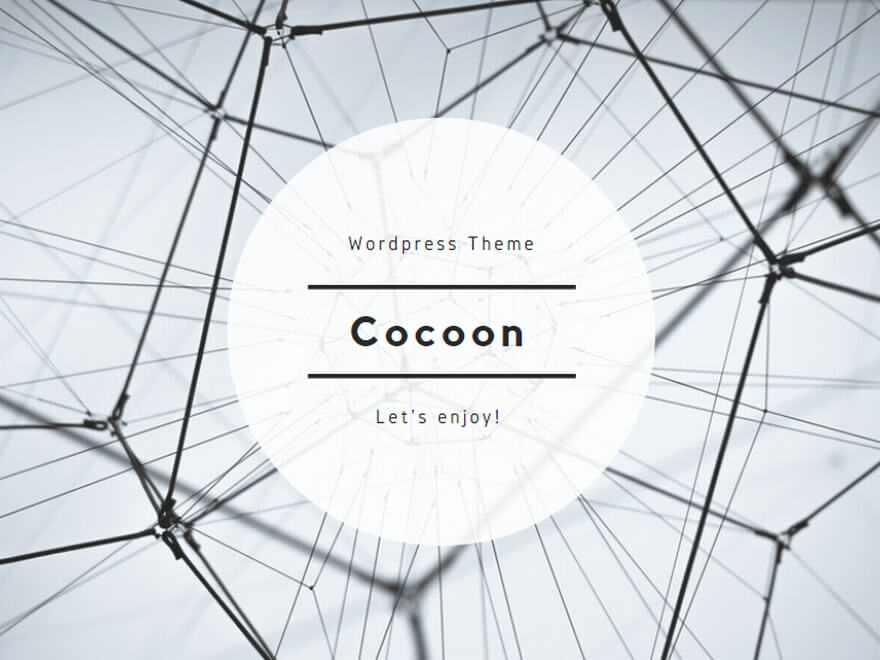
コメント